Cómo liberar espacio en Gmail y mantener tu bandeja de entrada ordenada
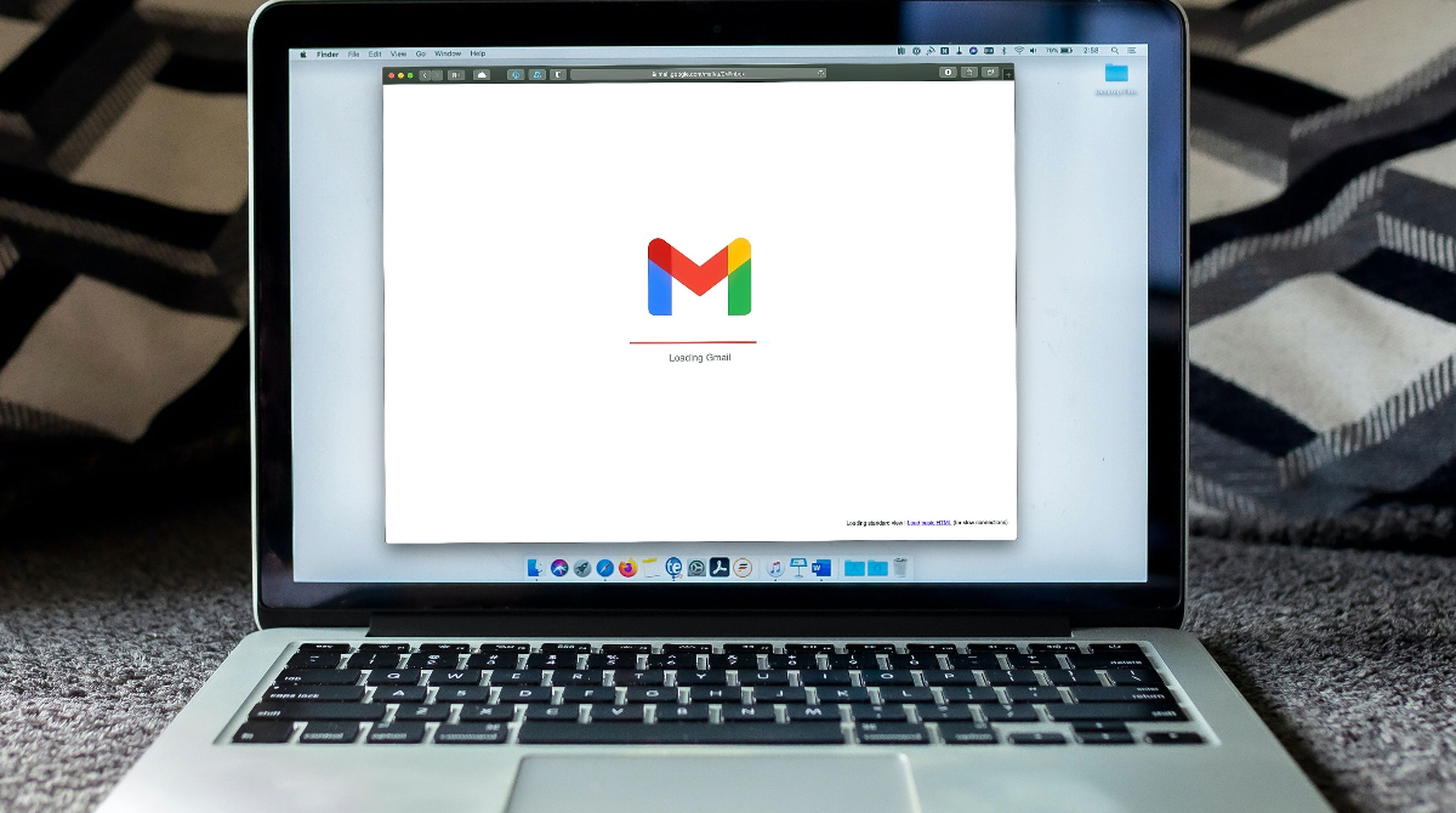
Unsplash
- Liberar espacio en Gmail es esencial para mantener una bandeja de entrada organizada y eficiente.
- A medida que los correos electrónicos se acumulan, puede resultar difícil gestionar Gmail de manera correcta, por eso hoy sabrás cómo liberar espacio para que todo funcione mejor.
Gmail, el servicio de correo electrónico de Google, es una herramienta que se ha convertido en vital para una gran parte de los usuarios, sobre todo aquellos que utilizan el sistema operativo Android en sus dispositivos móviles.
Si lo utilizas para todas tus cuentas de email, es probable que con el tiempo te encuentres con una bandeja de entrada desordenada, sobre todo si tienes más de una cuenta, llena de mensajes y archivos adjuntos que ocupan un espacio muy valioso.
Tener todo saturado no es una buena noticia para la organización o para enterarte bien de cómo están los mensajes. Esto está provocado por tener un nuevo excesivo de información repartida en diferentes emails y porque cuanta más saturación tengas, peor va a funcionar la aplicación.
La buena noticia es que liberar espacio en el servicio de email de Google y mantener tu bandeja de entrada organizada es una tarea asequible. Hoy vas a conocer cómo liberar espacio en Gmail, con los diferentes consejos que vas a poder leer.
Liberar espacio en Gmail:
- Correos no deseados
- Vacía la papelera y spam
- Filtrar archivos adjuntos
- Correos con archivos adjuntos grandes
- Filtrar por formato y por fecha
- Etiquetas y categorías
- Almacenamiento en la nube y Google Drive
- Gestionar suscripciones
Correos no deseados
Lo primero para liberar espacio en Gmail es deshacerte de los correos no deseados.
Dedica un poco de tiempo a revisar tu bandeja de entrada y las carpetas de spam y correo no deseado.
Deberías identificar y eliminar aquellos mensajes que ya no significan nada y que no tiene la más mínima importancia o que están tan obsoletos que ya no tienen ningún sentido. Puedes borrar notificaciones antiguas, boletines que no lees y correos que simplemente no necesitas conservar.
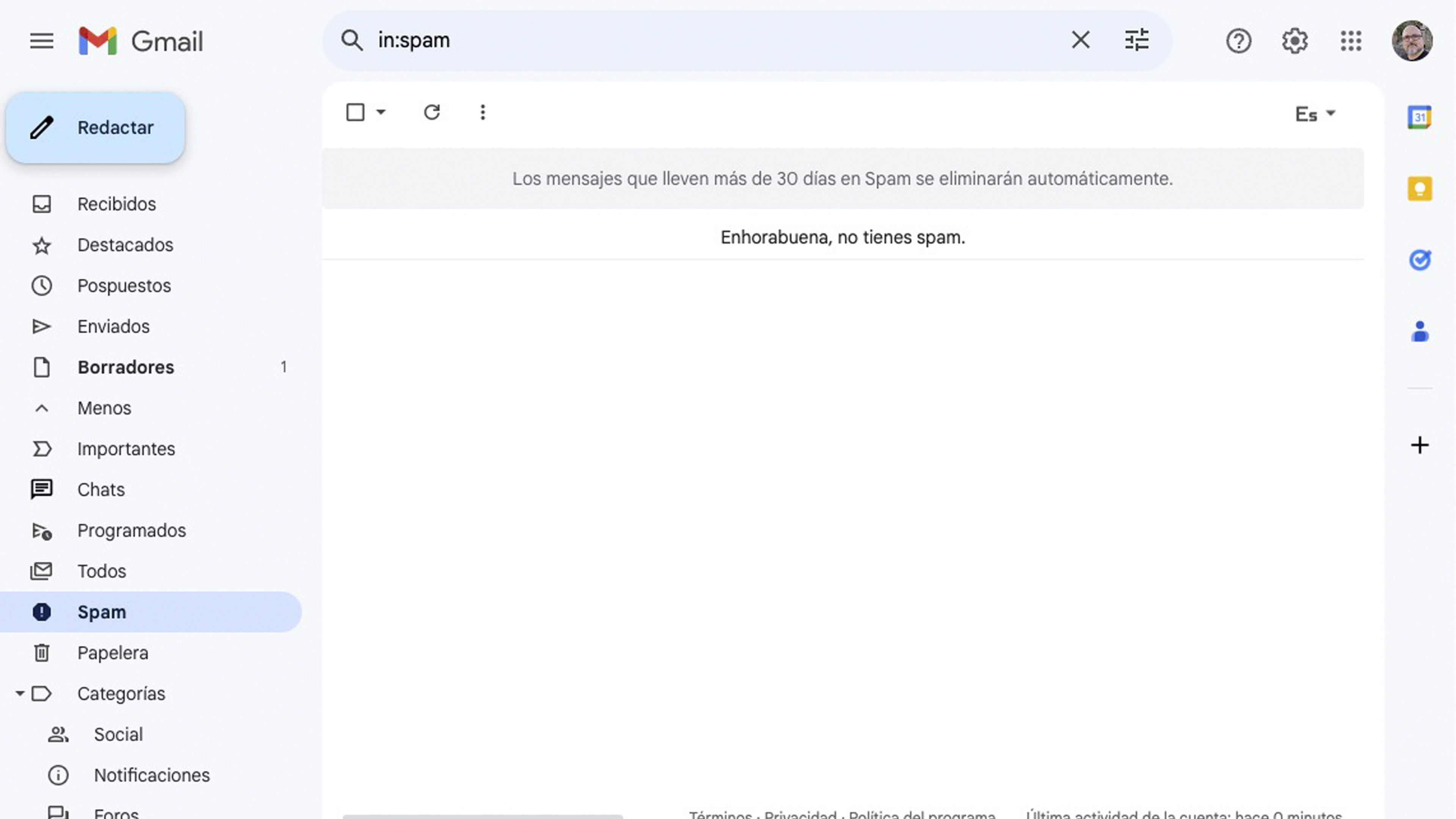
Vacía la papelera y spam
Deberías saber que eliminar correos electrónicos en Gmail no significa que se borren para siempre o no de inmediato, ya que se almacenan en la papelera y la carpeta de spam.
Para liberar espacio real, deberías asegurarte de que la papelera y la carpeta spam están totalmente vacías, de esa manera sí que estará toda esa información borrada permanentemente y no ocupará espacio absurdamente.
Todo lo que está en la papelera se borra cada 30 días, a no ser que el usuario lo haya cambiado.
Asegúrate de vaciar regularmente la papelera y la carpeta de spam. De esta manera, los correos eliminados se borrarán de manera permanente y se recuperará espacio de almacenamiento.
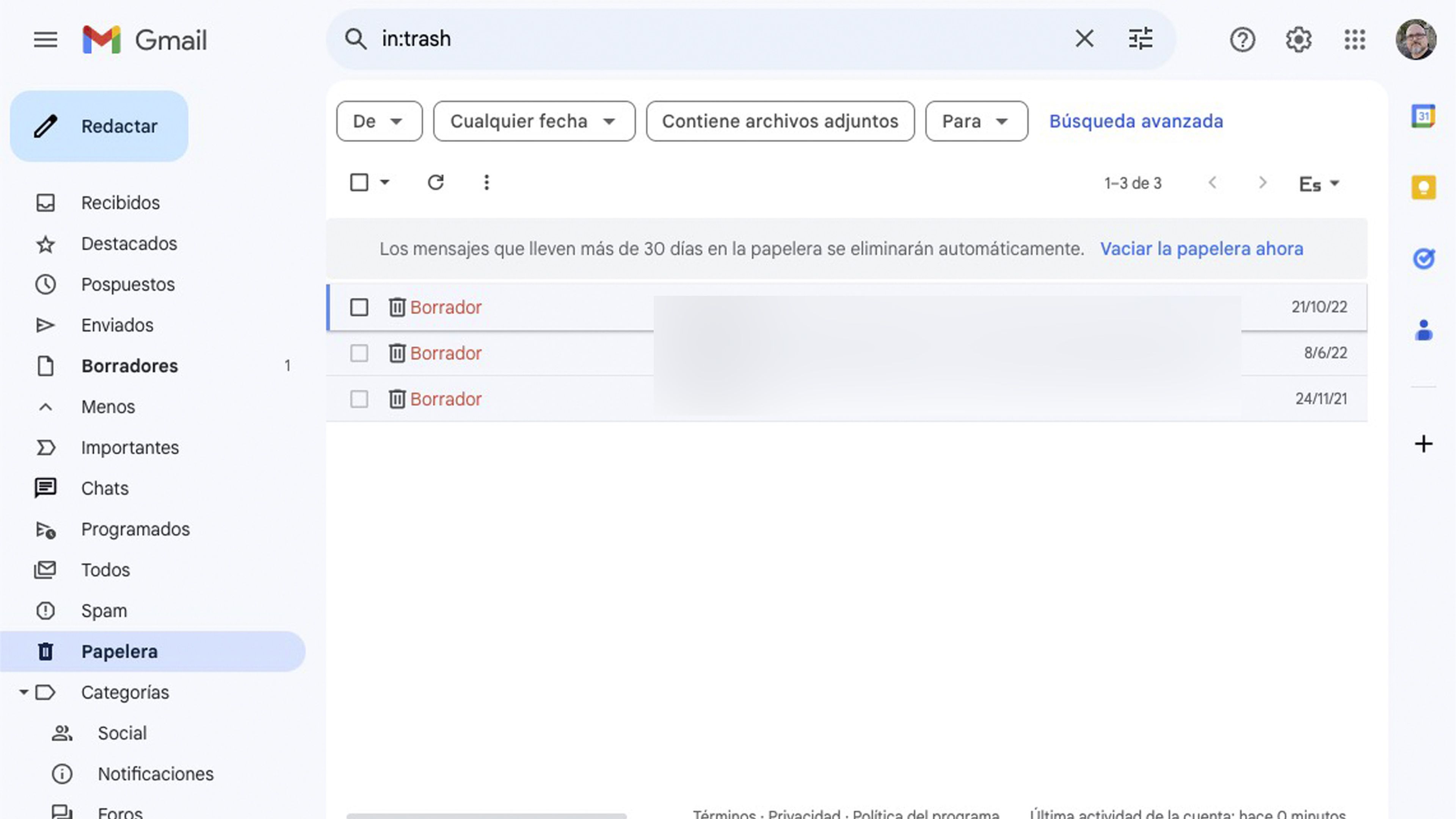
Filtrar archivos adjuntos
Aquellos correos electrónicos que contienen archivos adjuntos como presentaciones, documentos, vídeos e imágenes, son los que más espacio ocupan, como es normal.
Para encontrarlos fácilmente en tu bandeja de entrada, debes utilizar los filtros que están en el buscador de la barra superior.
Cuando estés ahí, selecciona la casilla Contiene archivos adjuntos y dale inmediatamente a Buscar.
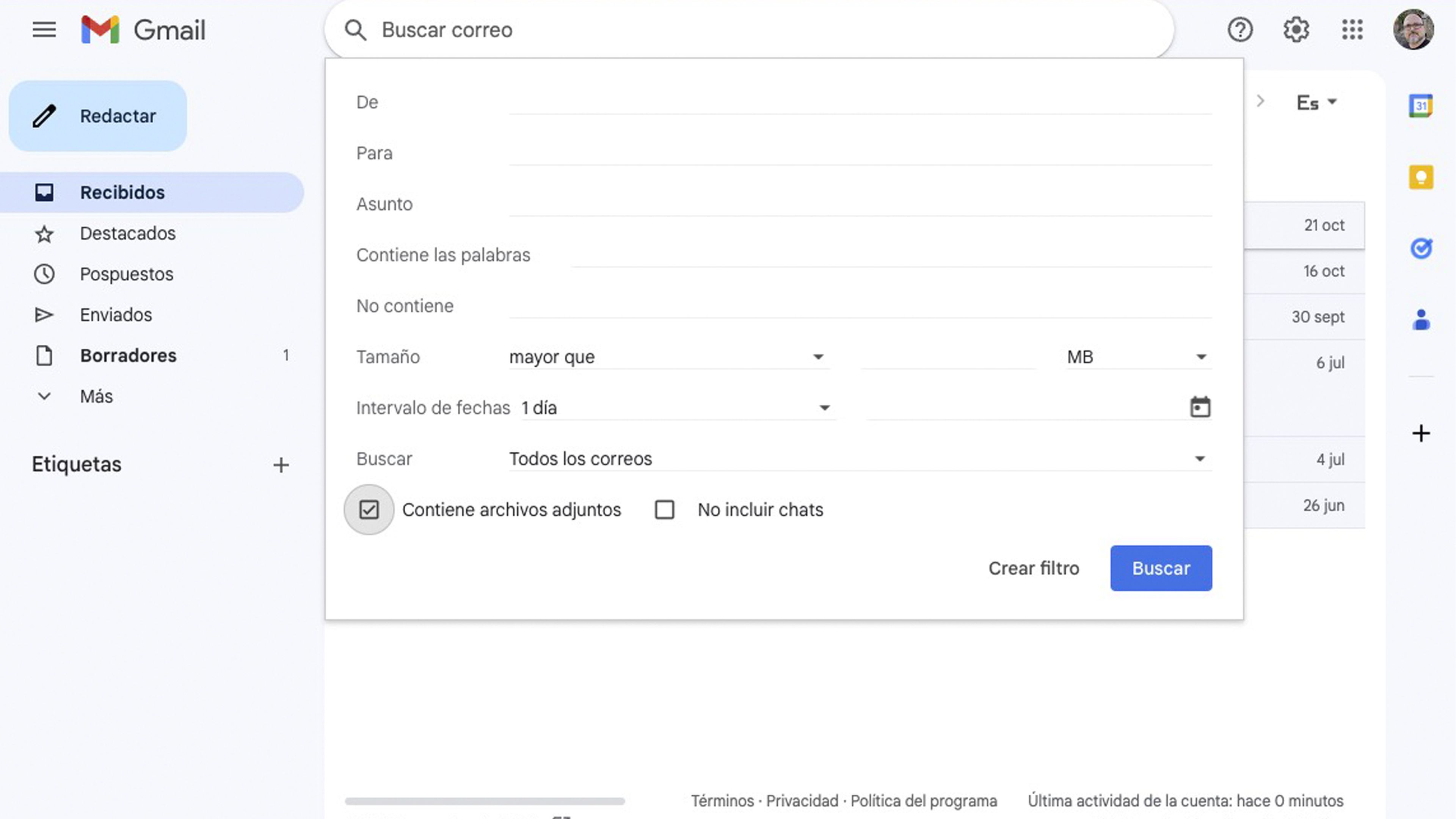
Debes de echar un vistazo para mantener aquellos mensajes que todavía son necesarios y no quieres eliminar, para así protegerlos.
El resto puedes eliminarlos, viendo cómo vas a conseguir una cantidad significativa de espacio, sobre todo si tenías muchos acumulados.
Correos con archivos adjuntos grandes
Los correos electrónicos con archivos adjuntos grandes pueden ser los principales culpables de ocupar espacio.
Debes utilizar la opción de búsqueda Tamaño en Gmail, indicando mayor que en el desplegable y colocando los MB o GB por lo que hay que buscar, así encontrarás correos con archivos grandes y decidirás si debes eliminarlos o descargar previamente los archivos adjuntos a tu dispositivo para luego eliminar los mensajes y que dejen de ocupar espacio.
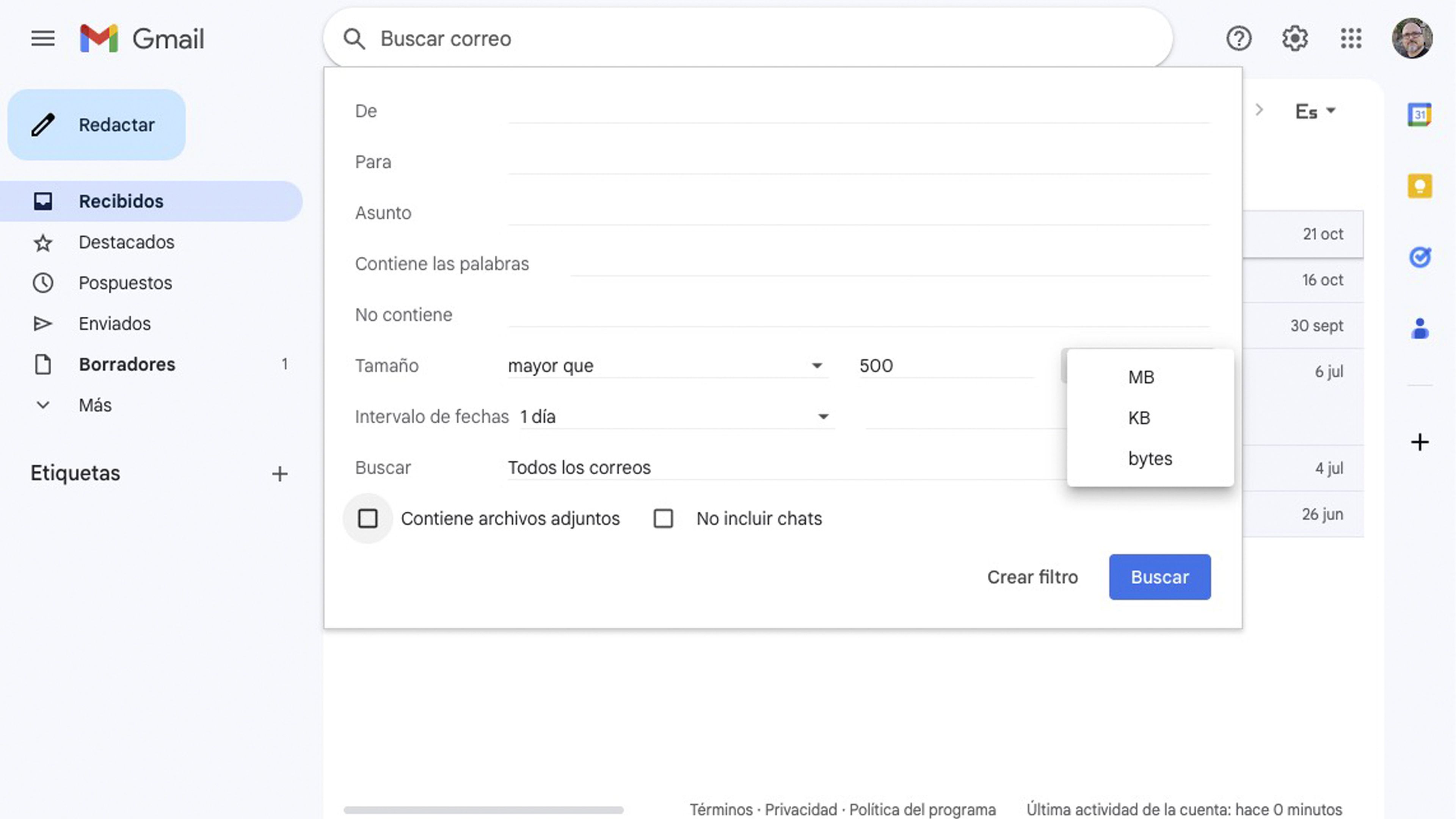
Filtrar por formato y por fecha
En esto de los adjuntos también vas a poder filtrar por formato. Es decir, decirle a Gmail que solo te enseñe aquellos que tienen un adjunto en un determinado formato como puede ser MP3, PDF, JPG o el que quieras.
Por otro lado, podrás borrar correos determinando la fecha en la que llegaron. Podrás desechar los que sean más antiguos, es decir, si tiene correos con más de 5 años es más que probable que ninguno de ellos te haga ninguna falta.
En el buscador, introduce las fecha o fechas donde pone intervalo de fechas, así solo verás las que acabas de seleccionar.
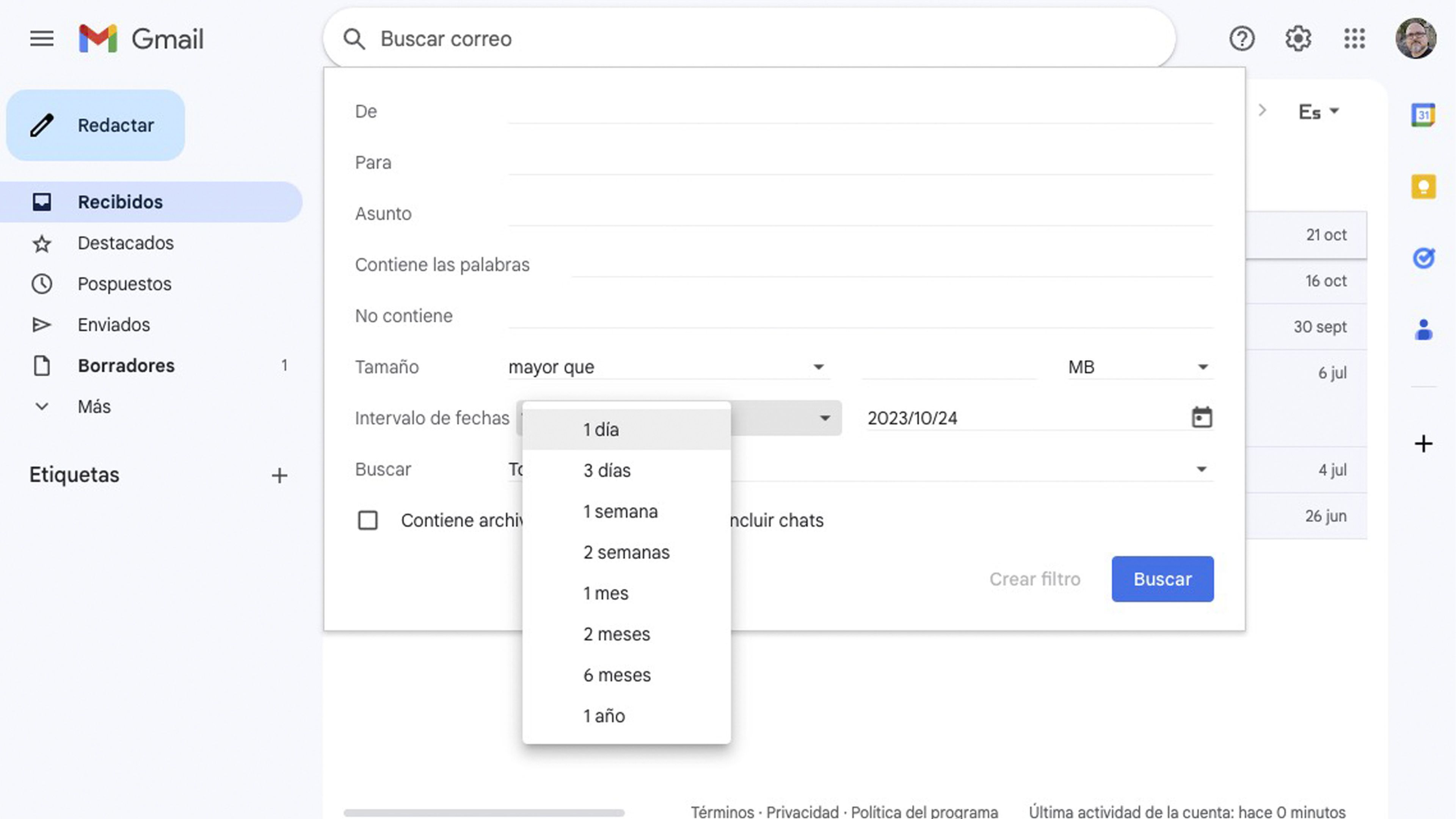
Etiquetas y categorías
Gmail ofrece opciones para organizar tus correos utilizando etiquetas y categorías.
Aprovecha esta funcionalidad para clasificar y archivar correos que deseas conservar sin que llenen tu bandeja de entrada principal.
Es una forma de organizar la bandeja de entrada muy efectiva y que hará que poco se gane espacio sin demasiada dificultad.
Almacenamiento en la nube y Google Drive
Puede que una de las maneras más efectivas, sobre todo si no quieres estar durante mucho tiempo buscando los correos que borrar y los que no, es aprovecharte del espacio de almacenamiento en la nube, por ejemplo Google Drive o OneDrive, entre otros.
Puedes almacenar los archivos adjuntos en la nube y así no tienes que borrarlos.
También puedes optar por compartir enlaces a esos archivos. De esta manera se liberará espacio en Gmail, además de facilitar la administración de todos los archivos que tenías y sigues teniendo.
Gestionar suscripciones
A lo largo del tiempo, es probable que te hayas suscrito a diversos boletines y listas de correo.
Deberías revisar tu bandeja de entrada y desuscríbirte de aquellos que ya no te interesan. Esto reducirá la cantidad de correos no deseados que vayan a ir llegando a tu bandeja de entrada y ayudará a mantenerla más limpia.
Si aprovechas todos estos consejos que has podido leer, seguro que vas a lograr liberar mucho espacio de tu cuenta de correo, para así mantener la bandeja de entrada mucho mejor organizada y no tan saturada.
Ahora ya sabes cómo liberar espacio en Gmail, por lo que el resto queda en tus manos.
Conoce cómo trabajamos en BusinessInsider.
Etiquetas: Tutoriales, Google